Avez-vous rencontré l’ erreur ” Malheureusement, l’appareil photo s’est arrêté ” sur le téléphone Android ? Êtes-vous préoccupé par ce qu’il faut faire et comment réparer malheureusement la caméra s’est arrêtée ? Eh bien, si vous êtes dans une telle situation et que vous ne savez pas quoi faire, lisez cet article. Ici, vous apprendrez à connaître la réponse à toutes vos questions et les meilleures façons de corriger malheureusement l’erreur de l’appareil photo s’est arrêtée dans Android .
L’appareil photo est un élément essentiel des téléphones Android et tout le monde aime utiliser l’appareil photo de son téléphone à différentes fins, comme cliquer sur des images ou enregistrer des vidéos, etc. De beaux moments sont capturés pour que nous puissions les voir plus tard. En fait, de nos jours les selfies ont pris place dans tous les esprits alors on clique sur de belles photos dans plusieurs poses avec des amis ou seul.
Mais que feriez-vous lorsque l’appareil photo de votre téléphone cesse de fonctionner ?
De nombreux utilisateurs ont signalé avoir rencontré une erreur « malheureusement, la caméra s’est arrêtée » lors de son utilisation. Ce n’est pas une nouvelle erreur pour les utilisateurs, mais ceux qui l’obtiennent pour la première fois ne savent pas comment y faire face.
Maintenant, c’est un problème sérieux pour presque tous les utilisateurs qui en font l’expérience. Alors, il est important de le réparer mais comment ? Eh bien, ce blog vous guidera quelques méthodes pour corriger Malheureusement, l’ appareil photo a arrêté l’erreur sur Android .
Raisons de l’erreur « Malheureusement, la caméra s’est arrêtée »
Eh bien, si vous regardez la raison de l’erreur, c’est à cause de problèmes matériels et logiciels . Fondamentalement, les utilisateurs adorent installer des applications tierces et lorsque des applications de caméra tierces sont installées, de telles erreurs se produisent.
En dehors de cela, lorsque l’appareil photo est endommagé en interne, vous pouvez également vous attendre à de telles erreurs sur vos appareils. Cependant, il n’est pas facile de comprendre les raisons réelles de l’erreur, mais oui, je peux vous dire que le problème peut être résolu.
J’ai rassemblé quelques solutions à corriger. Malheureusement, l’ appareil photo a arrêté l’ erreur sur Android.
Quels sont les moyens de résoudre « Malheureusement, la caméra s’est arrêtée » sur Android ?
Maintenant, après avoir connu les raisons, vous voudrez peut-être savoir comment réparer malheureusement l’appareil photo s’est arrêté sur Android , n’est-ce pas ? Donc , nous allons lire plus loin et voir les méthodes pour résoudre l’erreur .
Solution 1 : redémarrez votre application appareil photo
La toute première solution pour réparer la caméra continue de s’arrêter consiste à redémarrer l’application de la caméra sur votre appareil. Vous pouvez rencontrer un tel problème lorsque vous utilisez l’application depuis plus longtemps.
Alors , quittez simplement l’appareil photo, attendez près de 30 secondes et redémarrez à nouveau l’application.
Je voudrais dire que chaque fois que vous rencontrez une erreur ” Malheureusement, l’appareil photo s’est arrêté “, le redémarrage est l’un des meilleurs moyens de résoudre une telle erreur instantanément.
Mais si l’erreur est grave, cette solution peut ne pas fonctionner pour vous. Vous devriez donc également passer à d’autres solutions.
Solution 2 : redémarrez votre téléphone
Un autre est également important pour résoudre le problème. Lorsque votre caméra s’est arrêtée de manière inattendue lors de l’accès, redémarrez simplement votre appareil une fois. Plusieurs problèmes ont une seule solution et c’est en redémarrant votre téléphone.
Suivez simplement les étapes ci-dessous pour redémarrer votre téléphone afin de résoudre le problème :
- Tout d’abord, si votre appareil est verrouillé, déverrouillez-le
- Maintenant, maintenez enfoncé le bouton « Power » à moins qu’un menu ne se produise
- Ici, vous devez choisir « Éteindre » et attendre quelques secondes
- Après cela, appuyez sur la « puissance bouton » pour passer ON l’appareil
- Et maintenant , essayez à nouveau d’ouvrir l’application Appareil photo. Faire cela résoudra l’erreur.

Après avoir appliqué cette méthode, si vous rencontrez toujours le problème, passez à la solution suivante
Solution 3 : désinstallez les applications de caméra tierces
Avez-vous installé des applications de caméra tierces sur votre téléphone ?
Si oui, cela pourrait être la raison de l’erreur que vous rencontrez. En fait, lorsque des applications de caméra tierces sont installées, ces applications arrêtent l’utilisation de la caméra principale.
Par conséquent, pour résoudre une telle erreur, désinstallez toutes les applications tierces que vous avez installées. Ou si vous n’avez pas de telles applications, passez à la solution suivante.
Solution 4: Effacer le cache et les données de l’application Appareil photo
Effacer le cache et les données de l’application de l’appareil photo peut vous aider à résoudre l’erreur d’arrêt de l’appareil photo. Plusieurs fois, le cache et les données sont les raisons de l’erreur d’application de l’appareil photo.
L’effacement du cache et des données a aidé de nombreux utilisateurs à se débarrasser du problème. Vous n’avez qu’à suivre les étapes ci-dessous :
- Tout d’abord, allez dans Paramètres> Paramètres d’application ou Applications
- Maintenant, allez dans Tout > recherchez Appareil photo > effacez le cache et les données
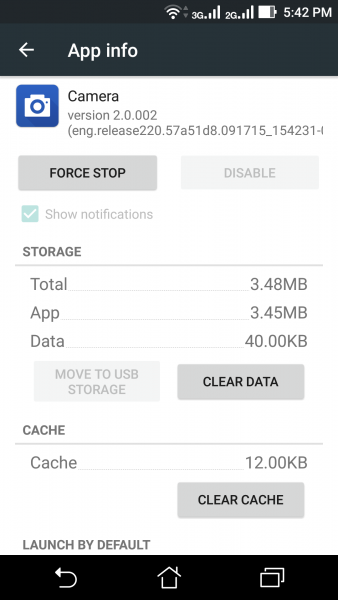
- Lorsque vous avez fait ces choses, vous devez maintenant appuyer sur le bouton Forcer l’arrêt
- Enfin, redémarrez votre appareil et ouvrez maintenant l’application Appareil photo et vérifiez si le problème est résolu ou non
Solution 5 : Effacer le cache système
De nombreux utilisateurs ont signalé qu’après avoir vidé le cache système, ils ont résolu l’ erreur « Malheureusement, la caméra s’est arrêtée » sur leurs appareils. Vous n’avez rien à faire de difficile.
Allez simplement dans Paramètres > Stockage et mémoire > cliquez sur l’option Données en cache > cliquez sur OK pour confirmer
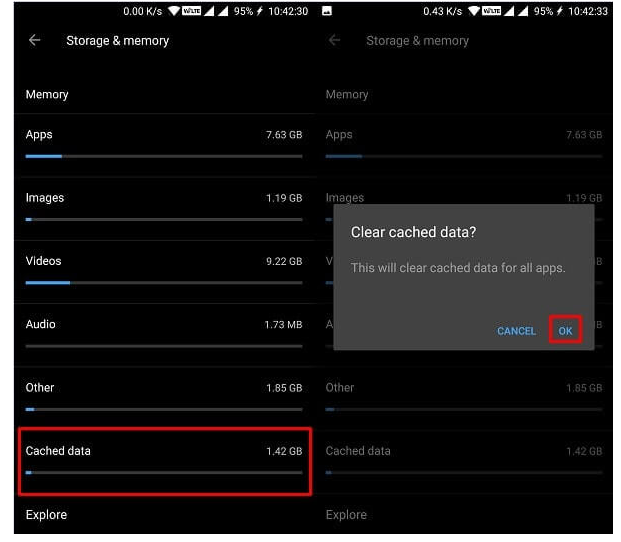
Solution 6 : Effacer le cache et les données de l’application Gallery
Plusieurs fois, vous rencontrez une erreur d’arrêt de la caméra en raison d’un problème de galerie car elle est directement liée à la caméra. Vous devez donc vider le cache et les données de l’application Galerie en suivant les étapes :
- Tout d’abord, allez dans Paramètres> Paramètres d’application ou Applications
- Maintenant, allez dans Tout > recherchez Galerie > effacez le cache et les données
- Lorsque vous avez fait ces choses, vous devez maintenant appuyer sur le bouton Forcer l’arrêt
- Enfin, redémarrez votre appareil et ouvrez maintenant l’application Appareil photo et vérifiez si le problème est résolu ou non
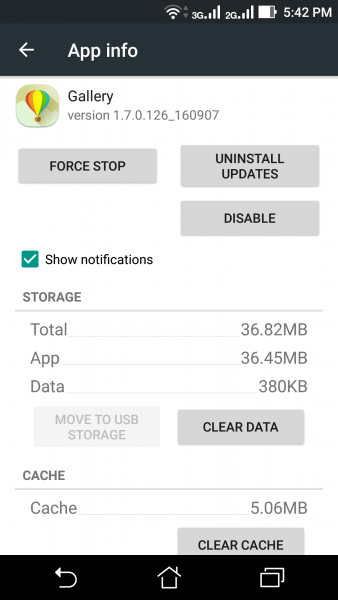
En fait, lorsqu’une grande quantité de données est collectée dans Gallery, il y a une chance d’obtenir une telle erreur. Par conséquent, vous devez déplacer vos données ou vos photos vers un autre endroit ou un stockage externe.
Solution 7 : mettez à jour votre appareil
Chaque fois que vous achetez un nouvel appareil, vous avez peut-être remarqué que la mise à jour du système est disponible en grande quantité. Dans ces mises à jour, de nombreuses erreurs ou bugs sont résolus et le problème de l’appareil photo peut également être résolu. Vous devez donc vérifier si votre téléphone a besoin d’une mise à jour du système d’exploitation.
- Allez simplement dans Paramètres> À propos de l’appareil
- Appuyez maintenant sur mise à jour du logiciel/mise à jour du système
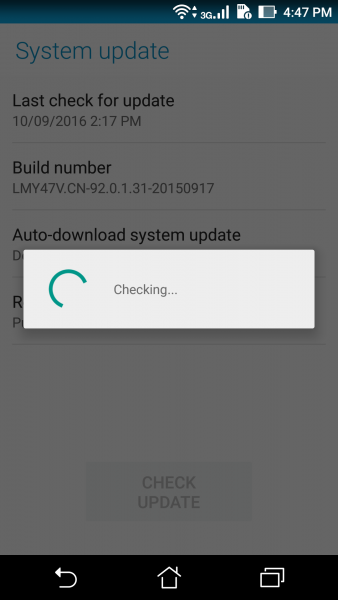
Solution 8 : installer l’application Google Camera
Lorsque les solutions ci-dessus ne fonctionnent pas pour vous, vous devez essayer de télécharger l’application Google Camera et vous pouvez l’utiliser comme appareil photo principal.
Mais vous devez vous rappeler quelques petites choses avant de télécharger et d’installer l’application appareil photo. Vous devez désactiver votre application d’appareil photo avant cela.
Pour désactiver l’application Appareil photo
Pour cela, vous devez maintenir l’application pendant quelques secondes, puis cliquer sur Infos sur l’application. À partir de là, vous pouvez facilement désactiver l’application Appareil photo. Vous pouvez également accéder à Paramètres > Liste des applications ou Applications > Appareil photo .
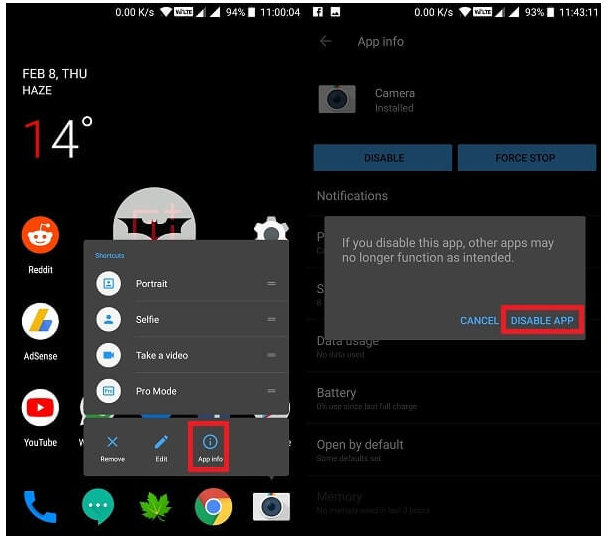
Pour télécharger et installer
Vous n’obtiendrez peut-être pas l’application Google Camera sur Google Play Store, mais vous pouvez tout de même le faire à partir de certains sites Web.
Solution 9 : utiliser des applications de caméra tierces
Lorsque rien ne se passe sur votre chemin, vous pouvez installer des applications de caméra tierces à partir du Play Store . Vous pouvez en obtenir beaucoup, ce qui peut vous offrir de meilleures options et fonctionnalités de caméra.
Ceci est juste une alternative, qui ne résout pas le problème en fait, mais cela peut vous aider à utiliser votre appareil sans aucune erreur. Mais c’est à vous de décider si vous souhaitez installer les applications de l’appareil photo ou non.
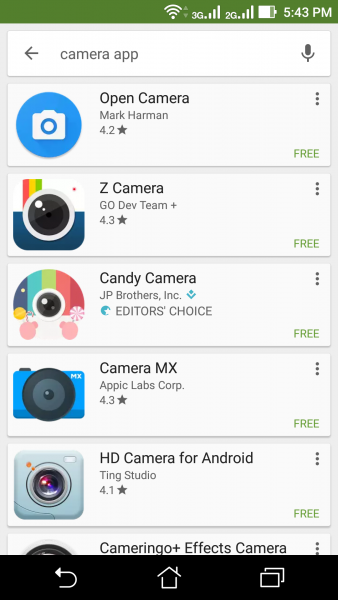
Solution 10 : utilisez le mode sans échec
Bon, avant de passer à cette solution, je voudrais vous dire que c’est une solution un peu plus complexe que d’autres. Mais si vous essayez cette méthode, elle vous garantira si l’erreur est due ou non à une application tierce.
Toutes les applications tierces sont désactivées lorsque vous mettez votre appareil en mode sans échec. Suivez les étapes ci-dessous :
- Tout d’abord, maintenez enfoncé le bouton d’ alimentation, après quoi vous verrez différentes options d’ alimentation
- Ensuite , appuyez et maintenez le Power Off bouton
- Après cela, une fenêtre contextuelle vous demandera de redémarrer votre appareil en mode sans échec
- Enfin, cliquez sur OK
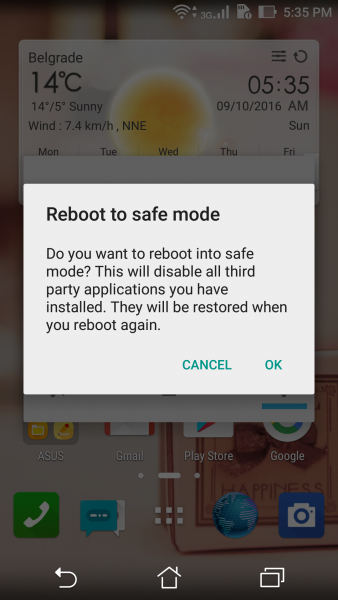
Une fois que votre téléphone est passé en mode sans échec , vérifiez que votre appareil photo fonctionne ou non. Si maintenant votre appareil photo fonctionne correctement, c’est la faute des applications tierces installées sur l’appareil.
Donc , maintenant, vous devez désinstaller toutes ces applications et vérifier si l’erreur est résolue ou non.
Si le problème persiste, la dernière solution est la réinitialisation d’usine mentionnée ci-dessous. Suivez les étapes pour cela et éliminez l’erreur immédiatement.
Solution 11: Réinitialisez votre appareil aux paramètres d’ usine
Enfin, la seule solution qui reste est de résoudre le problème de l’appareil photo qui ne fonctionne pas sur Android en effectuant une réinitialisation d’usine . En cela, votre appareil est réinitialisé aux paramètres par défaut. Il s’agit de la dernière option, il est donc préférable de suivre d’abord toutes les solutions ci-dessus, puis de passer à cette méthode.
Assurez-vous également de sauvegarder toutes vos données importantes de votre téléphone dans un endroit sûr.
Après cela, accédez à Paramètres > Sauvegarde et réinitialisation > Réinitialisation des données d’usine > Réinitialiser le téléphone .
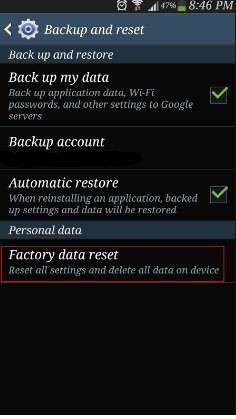
N’oubliez pas – Toutes ces solutions fonctionnent efficacement Huawei, HTC, Samsung (Samsung S4, Samsung S5, Samsung S6, Samsung S6 Edge, Samsung S7, Samsung S7 Edge, etc.), LG (LG G3, LG, G4, etc.), Motorola , Xiaomi, Lenovo et autres téléphones Android
Solution 12: Solution avancée pour réparer Malheureusement, la caméra s’est arrêtée” sur Android
Même après avoir essayé toutes les solutions ci-dessus, si vous ne parvenez toujours pas à vous débarrasser de l’appareil photo qui arrête Android, optez pour l’ outil de réparation Android. Il s’agit d’un logiciel de réparation professionnel qui résout facilement tout type de problème ou d’erreur sur les appareils Android. C’est un logiciel facile à utiliser qui ne nécessite aucune compétence technique pour fonctionner et rend votre appareil aussi normal qu’avant. Le logiciel permet également de résoudre d’ autres erreurs, ainsi que l’ application continue à se briser , l’ écran noir de la mort , Coincé sur la boucle de démarrage , réglage a arrêté , et beaucoup d’ autres.
Par conséquent, téléchargez simplement l’outil de réparation Android et corrigez l’erreur de la caméra sur Android sans aucun problème.
Conclusion
Donc, dans l’ensemble, toutes ces 12 méthodes vous aideront à résoudre l’ erreur «Malheureusement, l’appareil photo s’est arrêté» sur le téléphone Android. Dans plusieurs cas, suivre des solutions différentes permet de résoudre le problème, vous devez donc vérifier laquelle vous convient.
Lorsque rien ne fonctionne, effectuez une réinitialisation d’usine de votre appareil. Je voudrais également dire que pour une solution rapide et instantanée, optez pour le logiciel de réparation Android car cela peut résoudre la situation facilement.
Sophia Louis is a professional blogger and SEO expert. Loves to write blogs & articles related to Android & iOS Phones. She is the founder of fr.android-ios-data-recovery.com and always looks forward to solve issues related to Android & iOS devices


